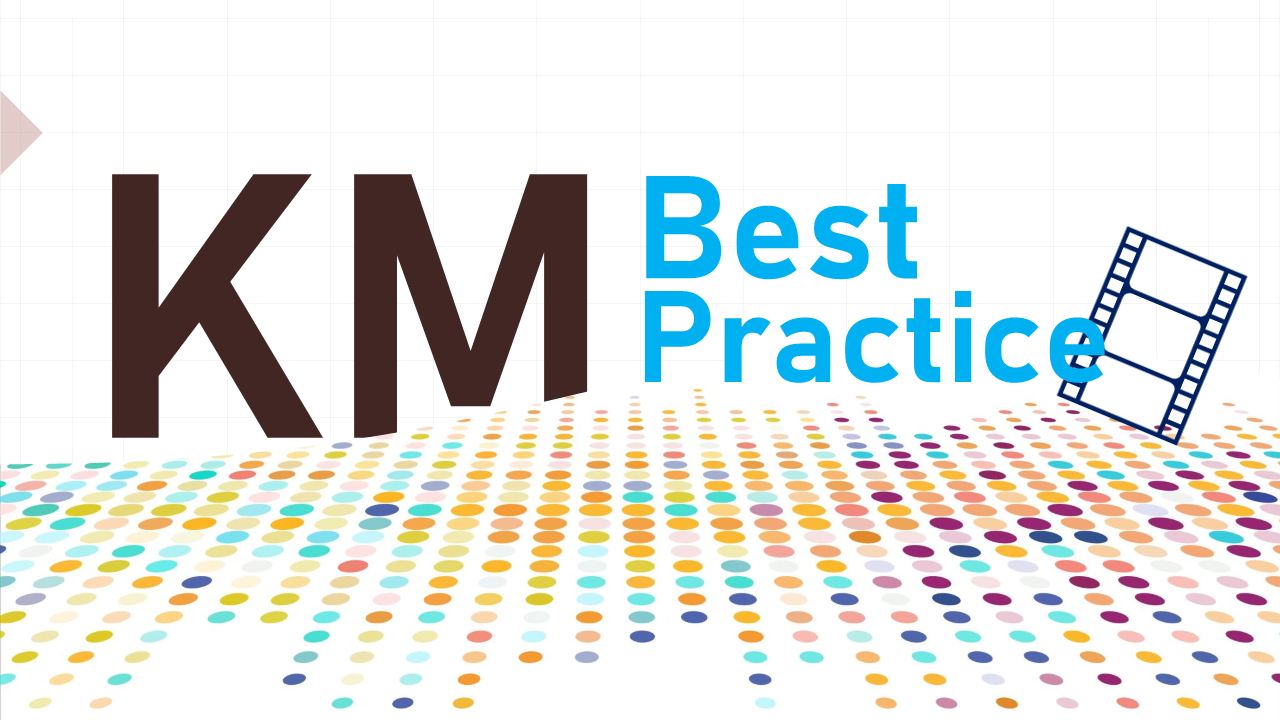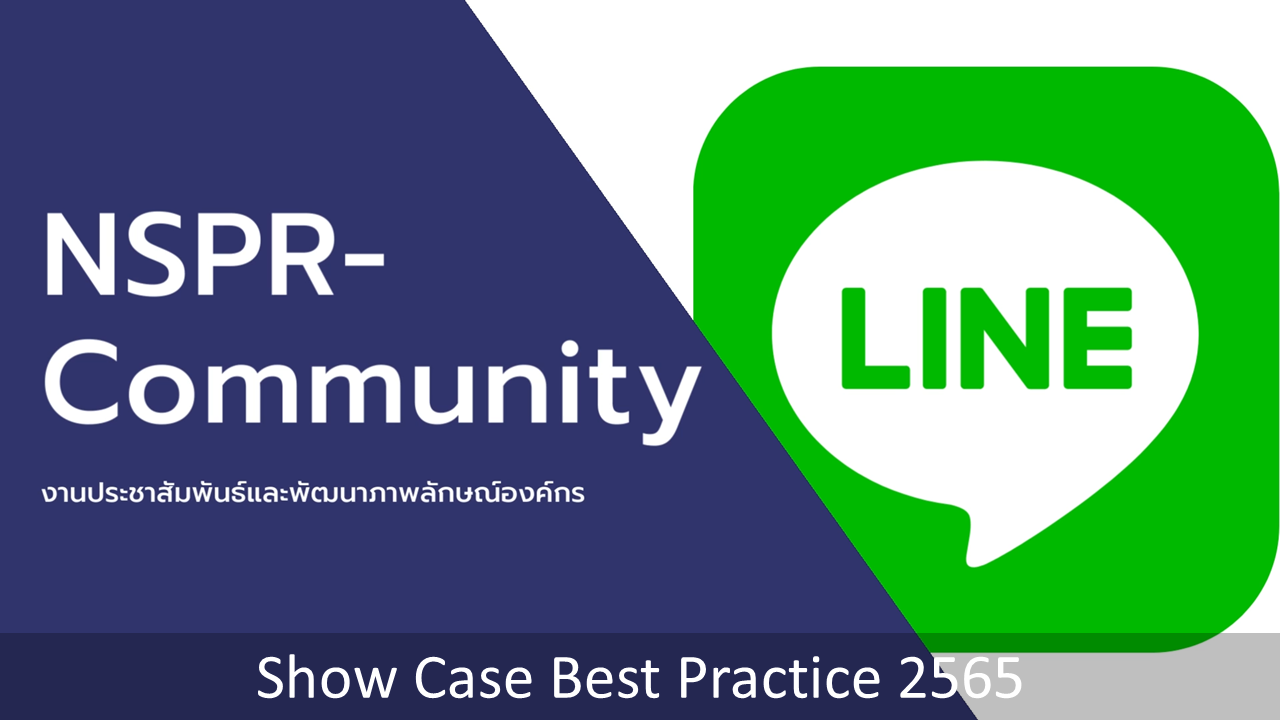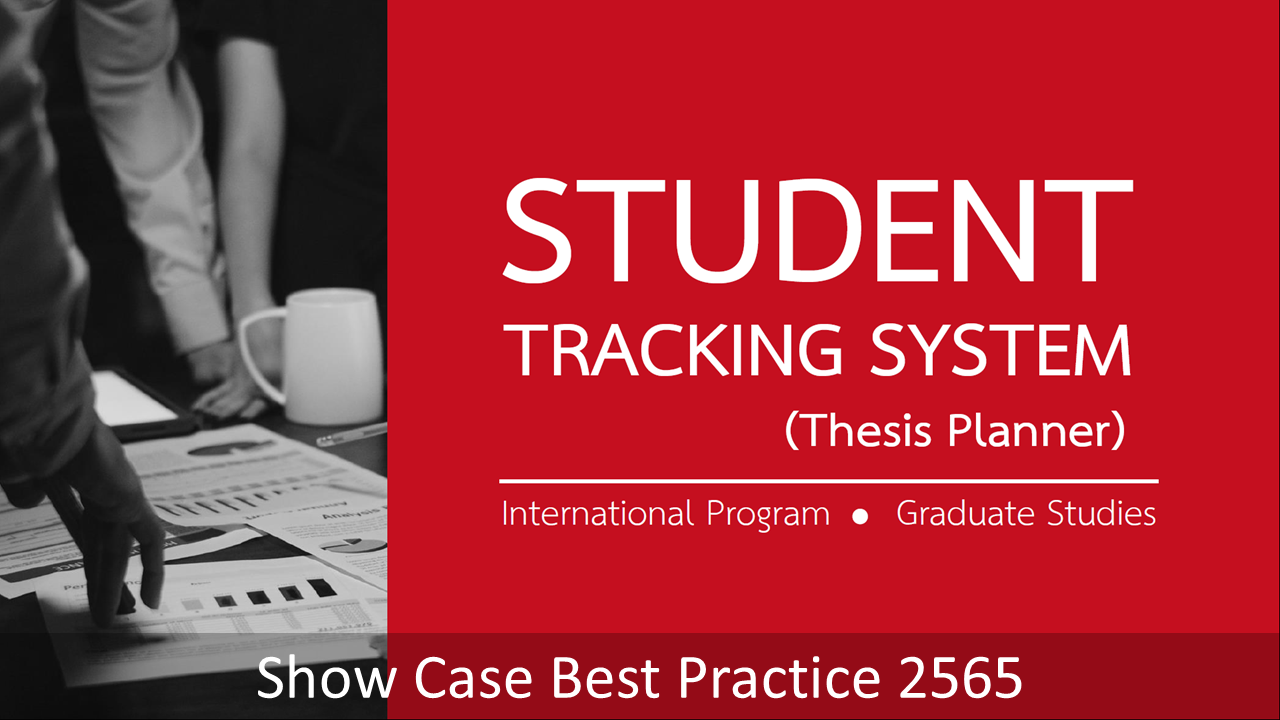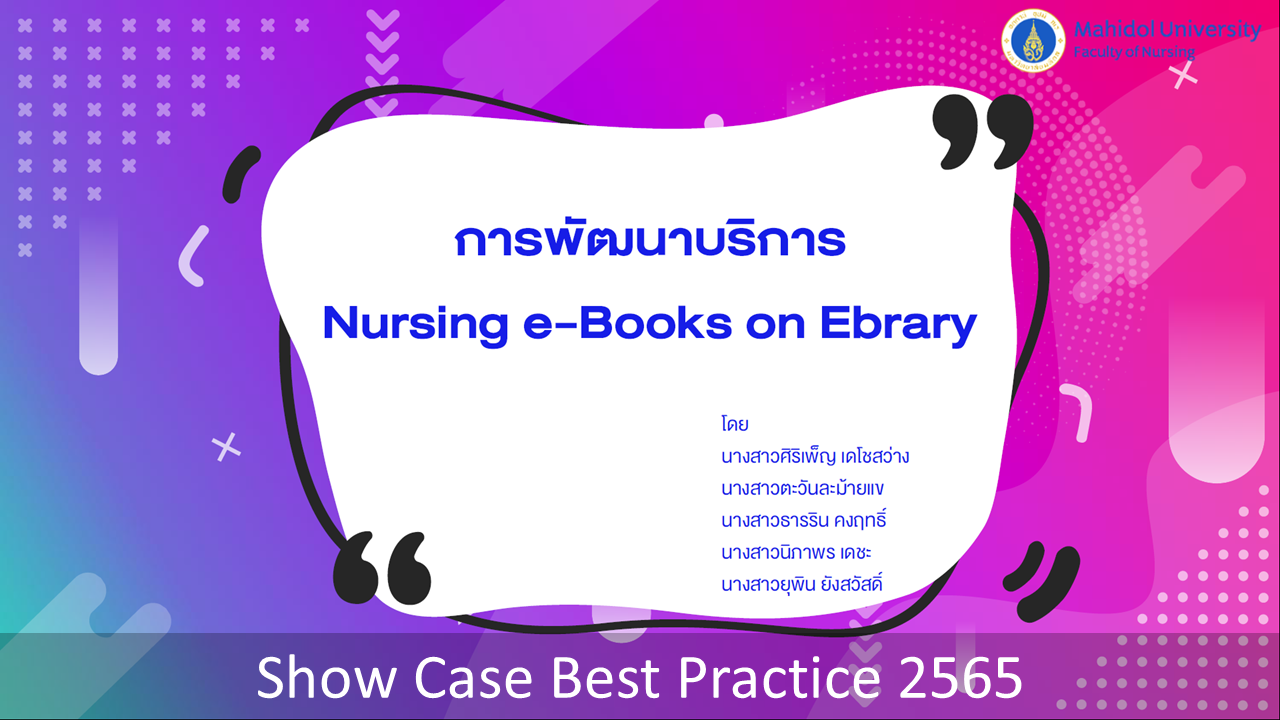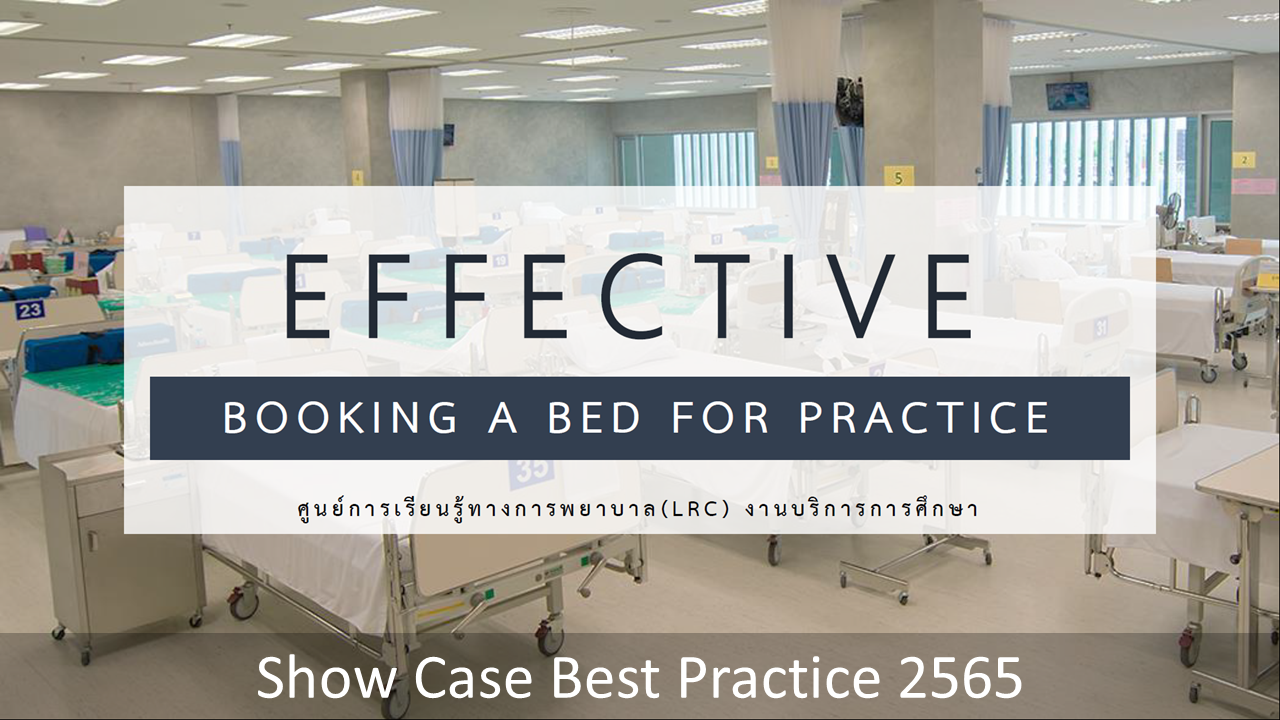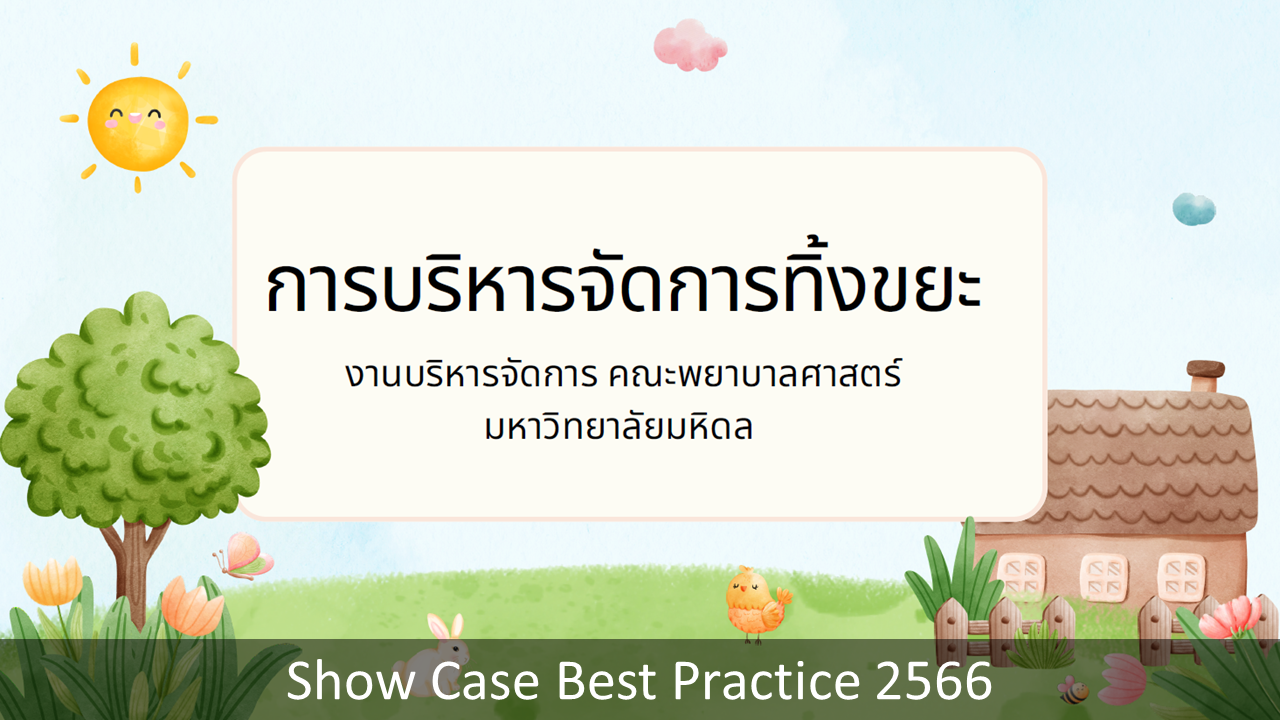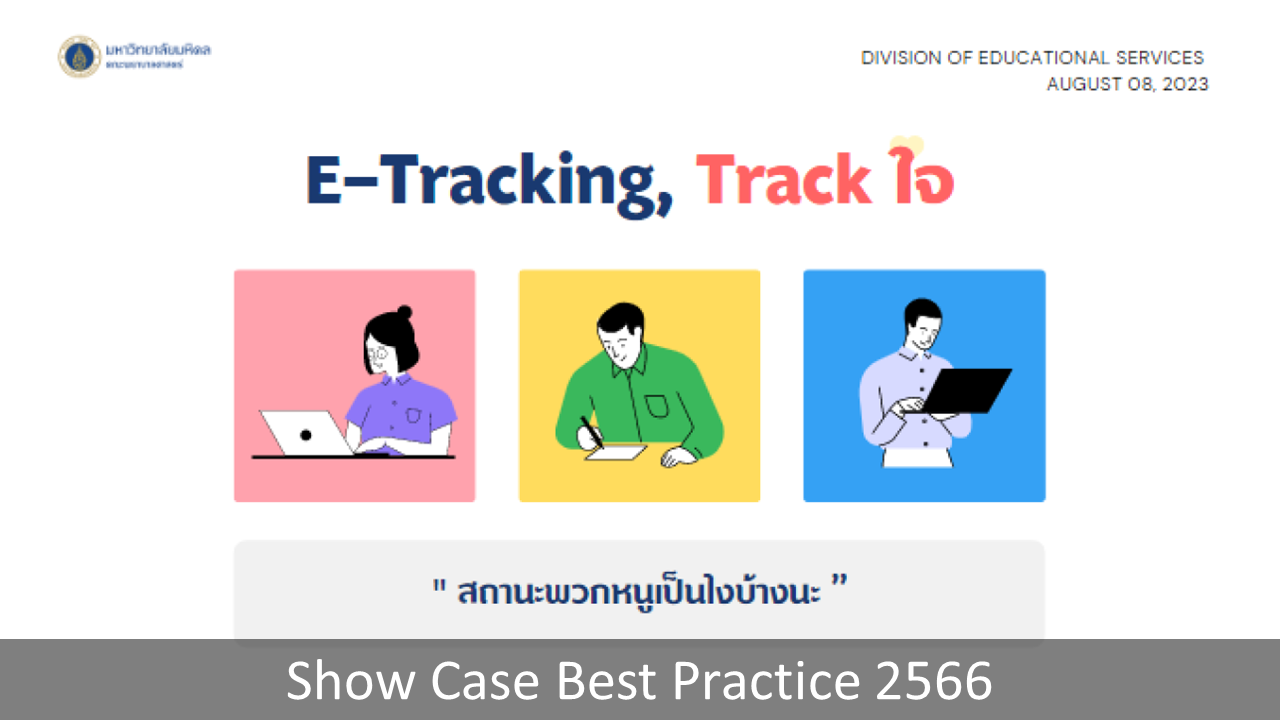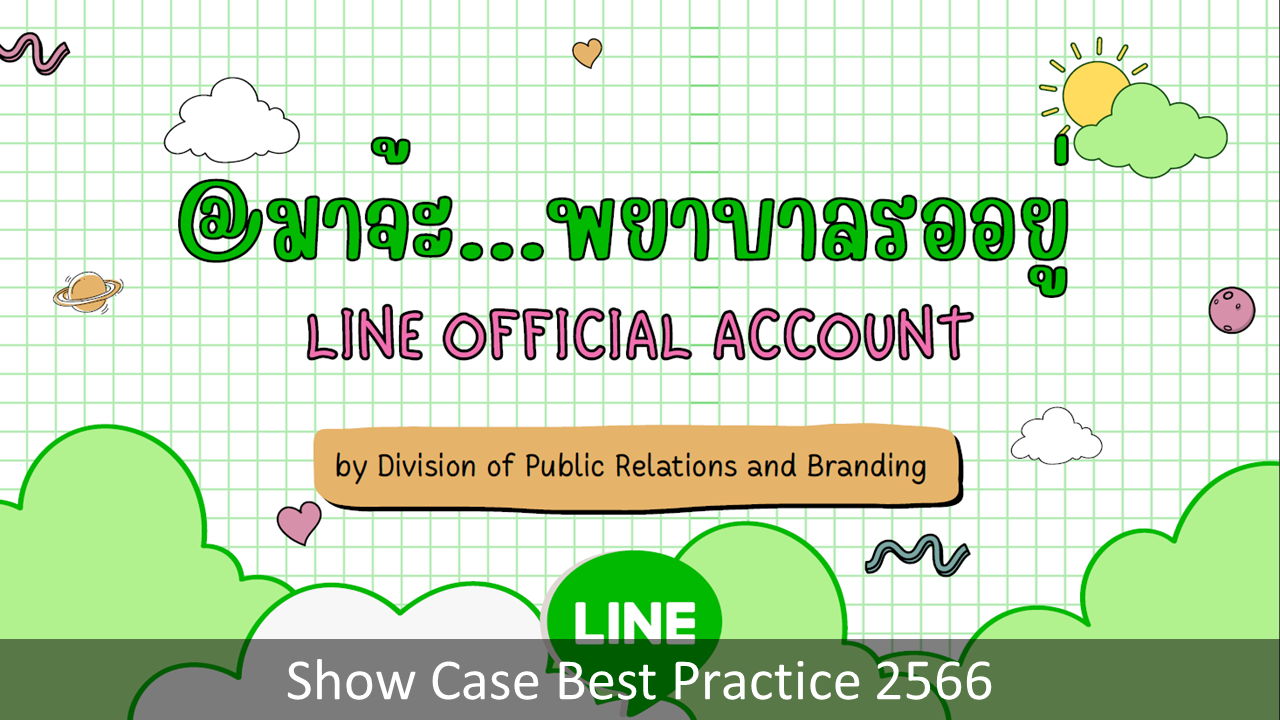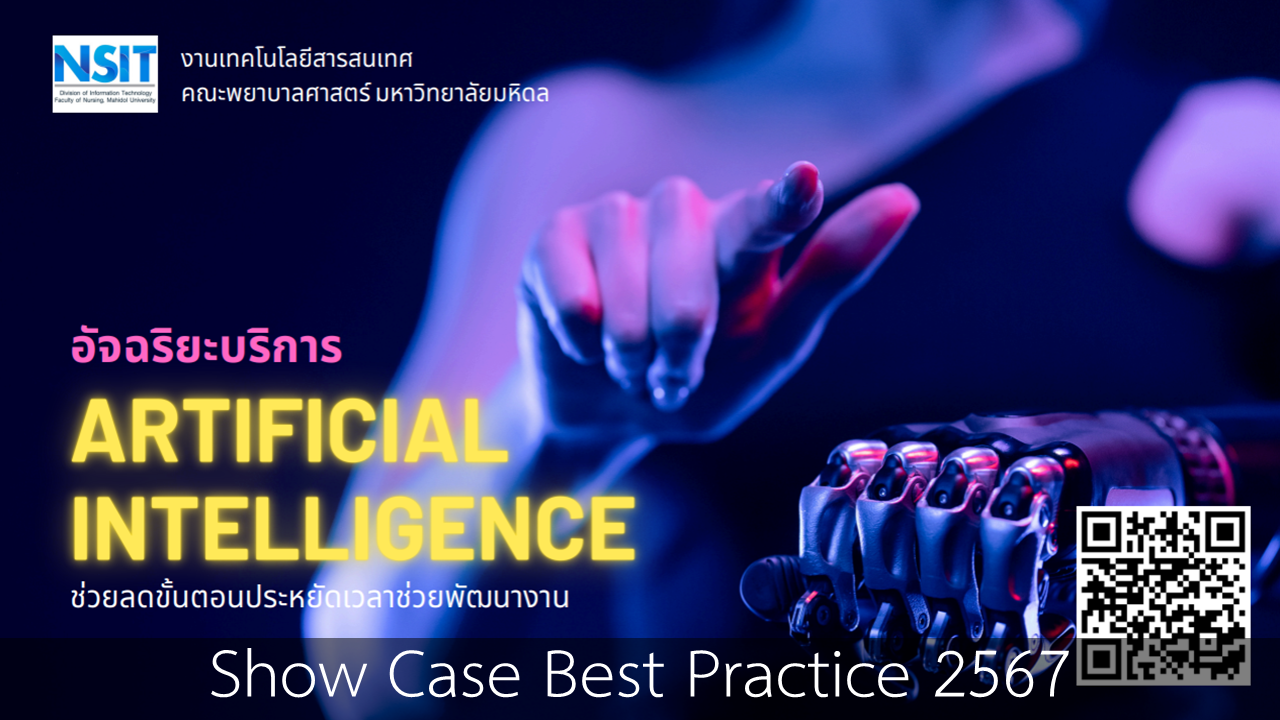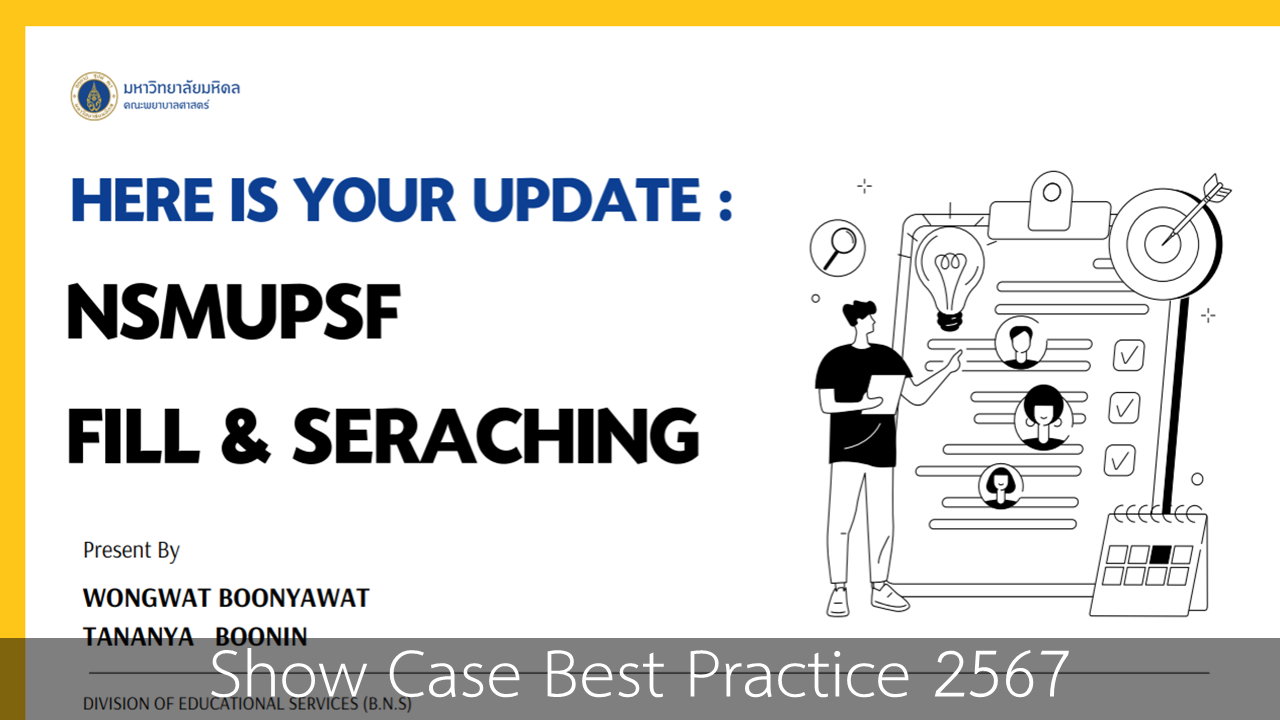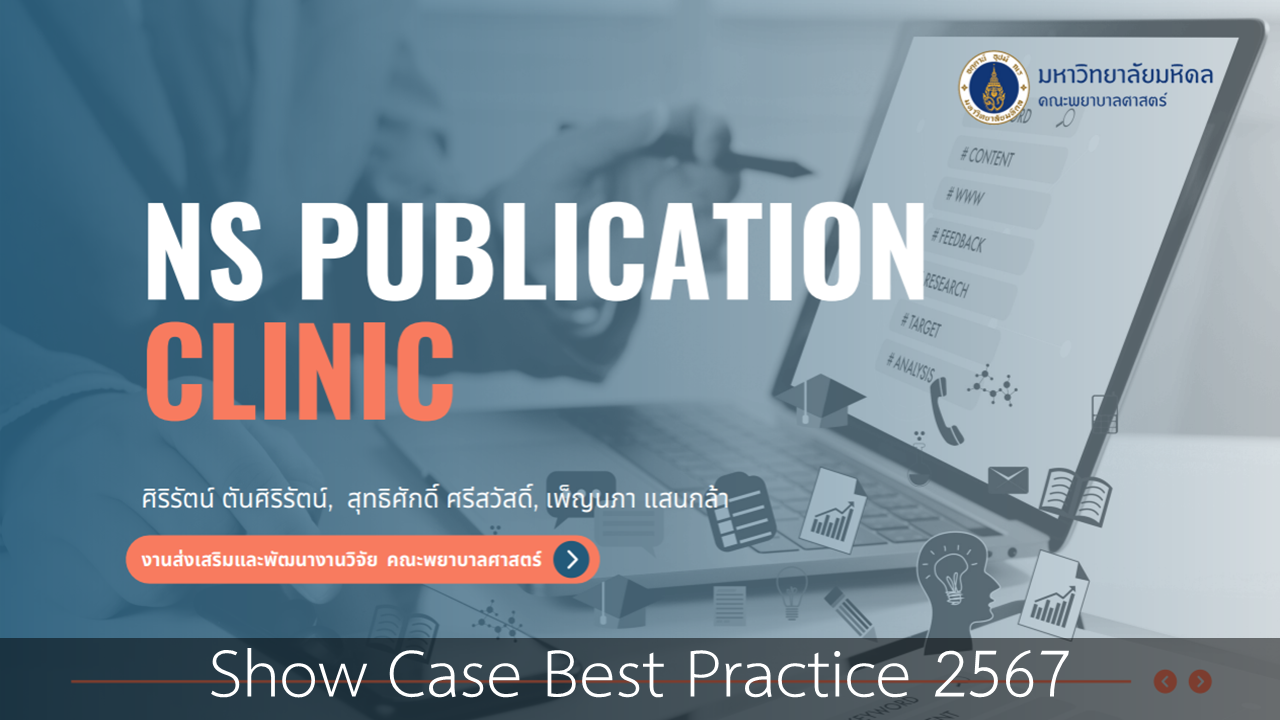นายวัชรินทร์ ควรหาเวช วิทยากรกล่าวแนะนำขั้นตอนการออกแบบอินโฟกราฟิกส์ (Infographics) ให้ผู้เข้าร่วมกิจกรรมเข้าใจง่ายๆ ว่า การออกแบบอินโฟกราฟิกส์ เป็นการนำข้อมูลที่เข้าใจยาก หรือข้อมูลที่เป็นตัวหนังสือจำนวนมาก มานำเสนอในรูปแบบต่างๆ อย่างสร้างสรรค์ ให้สามารถเล่าเรื่องได้ด้วยตัวเอง
มีองค์ประกอบที่สำคัญ คือ หัวข้อที่น่าสนใจ ภาพและเสียง ซึ่งจะต้องรวบรวมข้อมูลต่างๆ ให้เพียงพอ แล้วนำมาสรุป วิเคราะห์ เรียบเรียง แสดงออกมาเป็นภาพจึงจะดึงดูดความสนใจได้ดี ช่วยลดเวลาในการอธิบายเพิ่มเติม กราฟิกที่ใช้อาจเป็นภาพ ลายเส้น สัญลักษณ์ กราฟ แผนภูมิ ไดอะแกรม ตาราง แผนที่ ฯลฯ จัดทำให้มีความสวยงาม น่าสนใจ เข้าใจง่าย สามารถจดจำได้นาน ทำให้การสื่อสารมีประสิทธิภาพมากขึ้น
หลักการออกแบบอินโฟกราฟิกส์ (Infographics) แบ่งเป็น 2 ส่วน
1. ด้านข้อมูล ข้อมูลที่จะนำเสนอ ต้องมีความหมาย มีความน่าสนใจ เรื่องราวเปิดเผยเป็นจริง มีความถูกต้อง
2. ด้านการออกแบบ การออกแบบต้องมีรูปแบบ แบบแผน โครงสร้าง หน้าที่การทำงาน และความสวยงาม โดยออกแบบให้เข้าใจง่าย ใช้งานง่าย และใช้ได้จริง
รูปแบบหรือประเภทของ Infographic
- ข่าวเด่น ประเด่นร้อน และสถานการณ์วิกฤต มักจะเป็นประเด็นใหญ่ระดับประเทศ
- How To บอกเล่ากลยุทธ์ต่างๆอย่างเป็นขั้นเป็นตอน
- ให้ความรู้ ในรูปแบบของ Did You Know หรือ สถิติสำคัญทางประชากรต่างๆตลอดจนการถ่ายทอดความรู้ทางวิชาการที่น่าเบื่อให้มีสีสัน สนุก และน่าติดตาม
- บอกเล่าตำนานหรือวิวัฒนาการ เรื่องราวบางอย่างอาจต้องถ่ายทอดผ่านตำราหนาๆ แต่ด้วย Infographics จะช่วยทำให้ตำนานเหล่านั้นบรรจุอยู่ในพื้นที่ๆจำกัดได้อย่างน่าทึ่ง
- อธิบายผลสำรวจ และงานวิจัย Infographics เหมาะที่สุดที่จะถ่ายทอดงานวิจัยที่ดูยุ่งเหยิงไปด้วยตัวเลขและข้อมูลมหาศาลออกมาเป็นแผนภาพสวยๆและทรงพลัง มีหลายบริษัทเริ่มใช้เครื่องมือนี้ เพื่อทำให้งานวิจัยของตัวเองเข้าถึง
- กระตุ้นให้เกิดการเปลี่ยนแปลงพฤติกรรม
10 เคล็ดลับในการทำ Infographic ให้โดนใจ
- กำหนดเป้าหมายอย่างชัดเจน
- กำหนดกลุ่มเป้าหมาย
- มีการกำหนดใจความสำคัญในการนำเสนอ
- เนื้อหาที่นำสนอบนอินโฟกราฟฟิกต้องมีความทันสมัยตรงประเด็น,สั้นและกระชับ
- มีการสำรวจข้อมูลที่ใช้ในการนำเสนอ
- นำเสนอหัวเรื่องที่ดึงดูดความสนใจและน่าติดตาม
- ออกแบบอินโฟกราฟฟิกให้มีความโดดเด่นสะดุดตา
- มีการบอกต่อและแชร์อินโฟกราฟฟิกไปอย่างกว้างขวางผ่านช่องทางต่างๆ
- ระบุและอ้างอิงถึงแหล่งที่มาของข้อมูลอย่างชัดเจน
- มีการสรุปข้อมูลทั้งหมดที่นำเสนอ เพื่อช่วยให้ผู้ชมสามารถเข้าใจถึงใจความสำคัญของเนื้อหาที่นำเสนอได้อย่างถูกต้องและตรงประเด็น
10 สิ่งที่ไม่ควรทำในการออกแบบ Infographic
- อย่าใช้ข้อมูลมากเกินไป
- อย่านำเสนอข้อมูลที่ยุ่งยากและซับซ้อน
- อย่าใช้สีมากเกินไป
- อย่าใส่ตัวเลขมากเกินไป
- อย่าละเลยข้อมูลที่ไม่สามารถระบุแยกแยะได้
- อย่าสร้างอินโฟกราฟิกส์ให้น่าเบื่อ
- อย่าพิมพ์ผิด
- อย่านำเสนอข้อมูลที่ผิด
- อย่าเน้นที่การออกแบบ
- อย่าใช้แบบเป็นวงกลม
ข้อดี – ข้อเสีย Piktochart
ข้อดี
- ไม่เสียค่าใช้จ่ายในการใช้เว็บไซต์
- ไม่จำเป็นต้องลงโปรแกรม
- มีลูกเล่นดีๆ หลายอย่าง ยืดหยุ่น และใช้งานสะดวกกว่า
- สามารถเผยแพร่ชิ้นงานผ่าน Social Network
ข้อเสีย
- มีปัญหาในการใส่ Font ภาษาไทย
- มี template สวยๆ ให้เลือกพอสมควร แต่มี template ฟรีไม่มาก ส่วนใหญ่จะเสียเงิน
- การ Download ชิ้นงานไปใช้จะได้นามสกุล .PNG และ .JPEG เท่านั้น
วิธีสมัครการใช้งาน Infographics
- เปิดเว็บไซต์ http://piktochart.com/
- สมัครสมาชิกเพื่อเข้าใช้งาน
- กรอกข้อมูล หรือเลือก Sign In ผ่าน Gmail/Facebook
- เมื่อสมัครเรียบร้อยแล้ว โปรแกรมจะให้เลือกประเภทที่ต้องการออกแบบ โดยจะมี Template ฟรีให้เลือก หรือสามารถออกแบบ Template ด้วยตนเอง
วิธีการออกแบบด้วยตนเอง
- คลิกที่ Create อีกครั้ง ต่อมาจะปรากฏหน้าจอให้ตั้งชื่อ Infographic ให้ตั้งชื่อไป แล้วคลิก “create”
- จะปรากฏหน้าจอสร้าง Infographic
- ด้านบนจะมีชุดเครื่องมือเป็นสัญลักษณ์ที่คุ้นเคย สามารถใช้ Undo, Redo, Copy, Cut, Paste และ Delete ได้อย่างสะดวกสบาย
ชุดเครื่องมือของ piktochart
- เมนู Graphics มีเครื่องมือ 2 อย่าง ได้แก่ Icons และ Photos สามารถเลือกรูปภาพ ที่ต้องการจะแทรกลงไปในแผ่นงาน Infographic ได้
- เมนู Uploads สามารถ Upload รูปภาพจากภายนอกเข้ามาได้สูงสุด 20 รูปภาพ
- เมนู Background สามารถเปลี่ยนสีพื้นหลังได้ หรือเลือกภาพพื้นหลังที่มีมาให้ก็ได้ แล้วก็สามารถปรับความโปร่งใสของพื้นหลังได้ด้วย
- เมนู Text มีรูปแบบของตัวอักษรที่อยู่ในแต่ละส่วนต่างๆ ของงาน Infographic มาให้สำเร็จรูป โดยแต่ละรูปแบบจะมีการกำหนดขนาดและลักษณะตัวอักษรที่เหมาะสมที่จะวางไว้ใน แต่ละส่วนของงาน Infographic อยู่แล้ว
- เมนู Tools เป็นเครื่องมือที่มีทั้งแผนภูมิ (Charts), แผนที่ (Maps), วีดิโอ (Videos) และเส้น (Lines) ให้เราเลือกใช้ได้ตามใจชอบ
นอกจากนั้นในแผ่นงาน Infographic ยังสามารถปรับแต่งได้อย่างยืดหยุ่นมาก ทั้งการเพิ่ม ลบ คัดลอก ย้ายขึ้น และย้ายลง Block แต่ละอันได้โดยคลิกเลือกที่แถบสีเทาเข้มด้านซ้ายมือ และสามารถย่อหรือขยาย Block แต่ะละอันได้โดยนำเมาส์ไปชี้ให้เกิดแถบสีเทาอ่อนใต้ Block แต่ละอัน ดังภาพ แล้วลากย่อ-ขยายได้ตามต้องการ
เมื่อสร้างรูปภาพเสร็จเรียบร้อยแล้ว ระบบจะคอยบันทึกรูปภาพ Infographic ให้อัตโนมัติอยู่ตลอด ถ้าไม่แน่ใจก็สามารถคลิกปุ่ม “Saved” ที่มุมบนขวามือเรื่อยๆ ได้
วิธีการ Download File นำไปใช้งาน มี 2 วิธี ได้แก่
- คลิกที่เมนู “File” มุมบนซ้ายมือ แล้วคลิกที่ “Download as Image”
- คลิกที่เมนู “Download” มุมบนขวามือจะปรากฏหน้าจอ ให้คลิกเลือกความละเอียดของรูปภาพและประเภทของไฟล์ข้อมูล จากนั้นระบบจะดาวน์โหลดรูปภาพให้อัตโนมัติ โดยรูปภาพที่ได้จะมีโลโก้ piktochart ปรากฏอยู่ใต้รูปภาพ Infographic ของเรา ถ้าเราไม่ต้องการก็จะต้องไปตัดทิ้งเอาเอง หรือไม่ก็จะต้องยอมเสียเงินเพื่ออัพเกรดการใช้งาน โดยรูปภาพ Infographic ที่เราได้สร้างไว้ทั้งหมดจะบันทึกอยู่ใน “Saved Piktocharts” ซึ่งเราสามารถเข้าไปดูได้โดยคลิกที่ชื่อผู้ใช้งานของเรา และคลิกที่ “Saved Piktocharts” เมื่อคลิกไปแล้วจะปรากฏรูปภาพ Infographic ของเราทั้งหมด ดังภาพ สามารถกลับเข้ามาดูหรือแก้ไขผลงานได้ภายหลัง
แหล่งความรู้
• http://www.snc.lib.su.ac.th/snclibblog/?p=44831
• http://www.oknation.net/blog/digitalmarketing/2013/01/01/entry-2
• http://www.learningstudio.info/infographics-design/
• http://thumbsup.in.th/2013/08/10-rules-about-infographics/
• https://www.facebook.com/infographic.thailand
คณะกรรมการพัฒนาองค์กรแห่งการเรียนรู้และการจัดการความรู้ จัดกิจกรรมแลกเปลี่ยนเรียนรู้ชุมชนนักปฏิบัติ กลุ่ม NS Smart Office ครั้งที่ 11/2558 ซึ่งเป็นการแลกเปลี่ยนเรียนรู้ของงานเทคโนโลยีสารสนเทศ เรื่อง วิธีสร้าง Infographic สุดเก๋ ด้วยโปรแกรม Piktochart เมื่อวันพุธที่ 26 สิงหาคม 2558 เวลา 12.00-13.00 น. ณ ห้อง 1110 ชั้น 11 คณะพยาบาลศาสตร์ มหาวิทยาลัยมหิดล โดยมีนายวัชรินทร์ ควรหาเวช เป็นวิทยากร